
지난 포스팅에서 마인크래프트 서버 구성을 위해 시놀로지 NAS인 DS718+에서 docker를 사용해 java 컨테이너를 실행해서 터미널 화면까지 봤습니다.
이번에는 본격적으로 마인크래프트 서버를 구성해보도록 하겠습니다.
docker에서 마인크래프트 서버 구축하기!
터미널에서 java가 정상적으로 동작하는 것까지 확인했다면 이제 모장에서 서버를 다운로드해 봅시다.
서버 파일은 mojang에서 받을 수 있습니다.
Download server for Minecraft
친구와 함께 플레이하는 가장 쉬운 방법은 렐름에 가입하는 것입니다. 하지만, Minecraft : Java 에디션을 위해 나만의 멀티 플레이어 서버를 설정하려면 다음 설명을 참고하세요.
www.minecraft.net
가서 보이는 minecraft_server.1.15.2.jar 파일의 주소를 복사해 주세요.
링크에서 오른쪽 마우스 클릭 후 링크 주소 복사를 하시면 됩니다.
우리가 쓸 서버에 다운로드해야 되기 때문에 다운로드할 주소만 복사하시면 됩니다.

그리고 우리 서버의 터미널로 돌아와서 다운로드를 합니다.
저는 계정의 홈 디렉토리 밑에 minecraft-server라는 디렉토리를 만들어서 거기에 설치를 했어요.
그리고 wget을 사용해서 아까 복사해온 마인크래프트 서버의 링크 주소를 통해 마인크래프트 서버를 다운로드합니다.
아래 명령어 따라 쓰시면 됩니다.
wget 뒤의 주소는 바뀔 수 있으니 꼭 링크에서 확인하세요!
# mkdir ~/minecraft-server
# cd ~/minecraft-server/
# wget https://launcher.mojang.com/v1/objects/bb2b6b1aefcd70dfd1892149ac3a215f6c636b07/server.jar그럼 아래와 같이 나올 거예요.
중간에 pwd는 현재 위치 확인을 위해 입력한 것입니다.

ls 명령어를 쳐 보면 server.jar 파일이 받아져 있는 것을 확인할 수 있을 것입니다.
서버 파일에 서버 버전이 없네요.
관리를 위해 서버 버전을 붙여 주도록 하겠습니다.
그리고 서버를 받았던 곳에 있던 서버 실행 명령어로 서버를 실행할 수 있습니다. 서버 파일도 그 이름과 똑같이 바꿨으니 바로 복사 붙여 넣기 하면 되겠죠?
-Xmx1024M와 -Xms1024M는 서버의 최대, 최소 메모리를 설정해 주는 것입니다. 필요하다면 더 늘려주셔도 돼요.
nogui는 gui를 사용하지 않는다는 것입니다.
저희는 cli 환경(텍스트만 사용하는 환경)으로 서버를 사용하고 있기 때문에 nogui를 사용했습니다.
윈도우 같은데서는 nogui를 없애면 gui 환경으로 서버를 관리할 수 있습니다.
# mv server.jar minecraft_server.1.15.2.jar
# java -Xmx1024M -Xms1024M -jar minecraft_server.1.15.2.jar nogui서버 실행을 했는데 이게 웬걸 server.properties를 읽는데 실패했고 eula.txt 파일을 읽는데 실패했다고 하네요.
eula는 소프트웨어를 사용하는데 동의하라는 것입니다.
혹시! 여기서 아래와 같은 에러를 만나시면 아래 게시글에 해결방법이 있으니 참고 부탁드려요!
Error: A JNI error has occurred, please check your installation and try again
Exception in thread "main" java.lang.UnsupportedClassVersionError:
어쩌구~~ 저쩌구~~마인크래프트 서버 실행 안되는 문제 1.17버전 이상!!
앞서서 마인크래프트 서버를 시놀로지 NAS에서 제공하는 Docker 패키지로 설치해봤습니다. 시놀로지 NAS 마인크래프트 서버 만들기! #1/3 시놀로지 NAS 마인크래프트 서버 만들기! #1/3 NAS로 마인크래
iteastory.com
소프트웨어 사용에 대한 동의
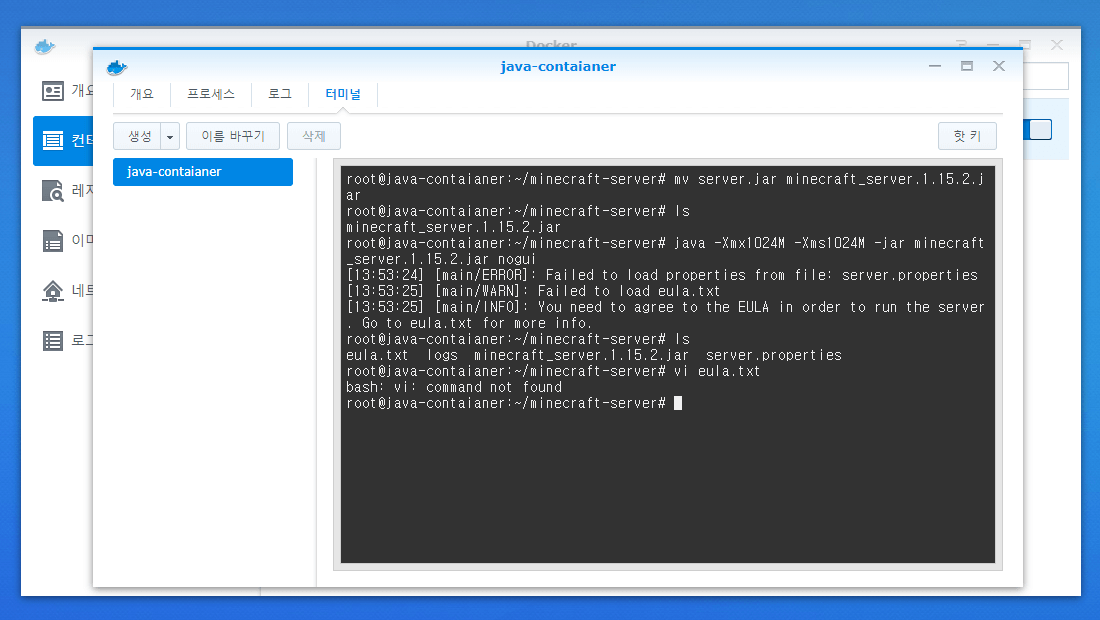
이 이미지에는 vi 편집기가 없어요.
귀찮기 때문에 없이 eula.txt 파일을 수정합시다.
cat eula.txt 명령어로 내용을 확인해 봅시다.
# cat eula.txt내용이 3줄밖에 안되네요.
가장 마지막에 eula=false라고 되어 있는 부분을 eula=true로 바꿔야 합니다.
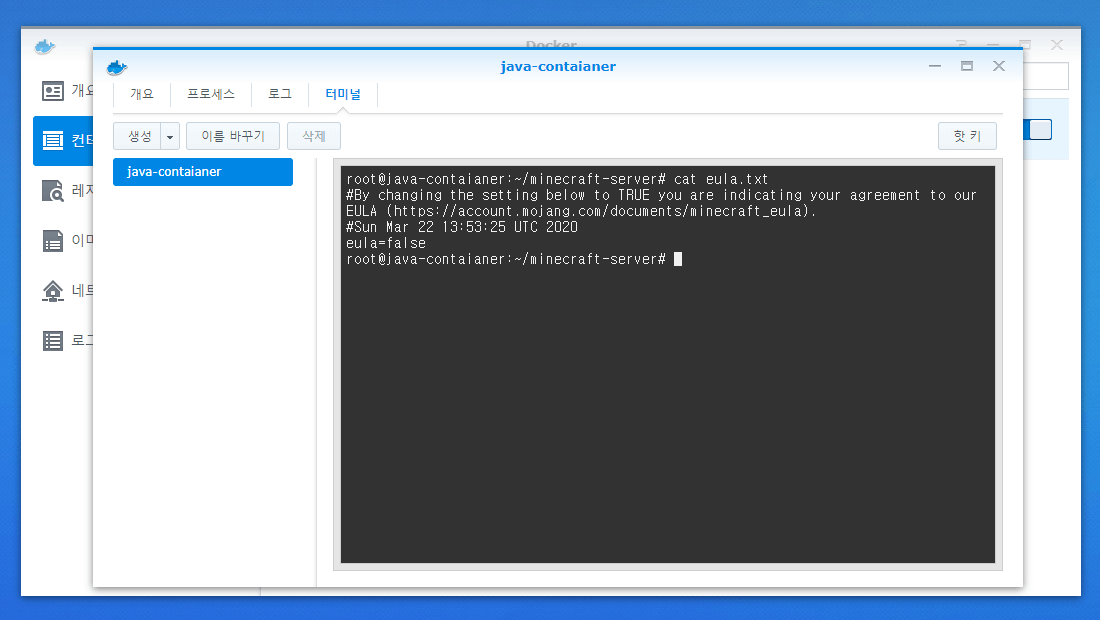
해당 내용을 복사해봅시다.
쭉 끌어다가 ctrl + a, ctrl + c를 누르면 내용 복사가 됩니다.
아래 명령처럼 cat > eula.txt를 입력하고 엔터를 치면 텍스트를 입력할 수 있게 됩니다.
아까 복사했던 내용을 붙여 넣어 줍시다.
마지막 eula=false를 eula=true로 바꾸는 걸 잊으면 안돼요!
# cat > eula.txt
#By changing the setting below to TRUE you are indicating your agreement to our
EULA (https://account.mojang.com/documents/minecraft_eula).
#Sun Mar 22 13:53:25 UTC 2020
eula=true이렇게 입력하고 ctrl + c를 누르면 빠져나옵니다.
확인해볼까요?
# cat eula.txt
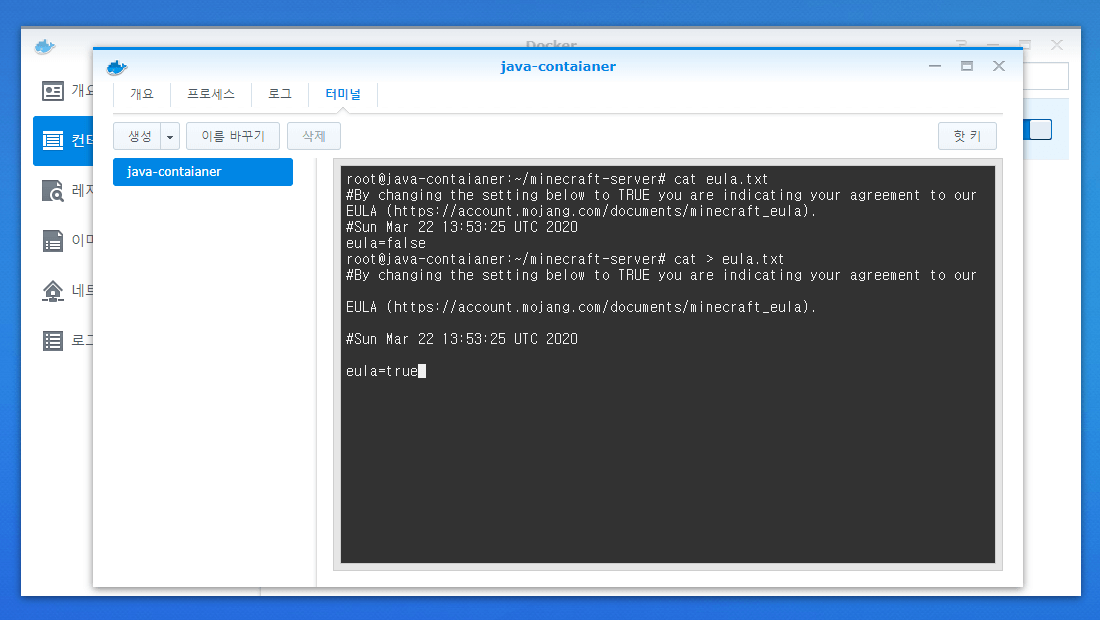
서버 실행!
자 이제 서버를 실행하는 일만 남았습니다.
실행하기 전에 서버의 포트 설정이 어떻게 되어 있는지 확인해보겠습니다.
기본 설정의 접속 포트는 25565와 rcon의 포트가 25575입니다.
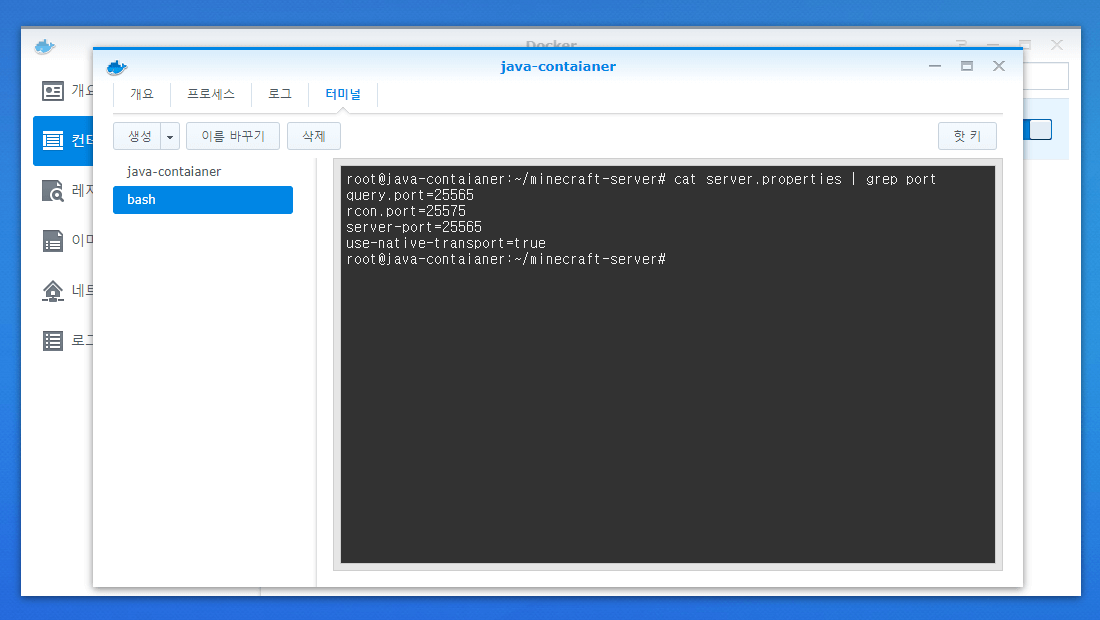
그럼 이제 서버를 실행해 봅시다.
혹시 서버가 열려있나 확인을 위해 ps -ef 명령어로 서버가 열려있는지 확인해보고 서버를 실행했습니다.
# ps -ef
# cd ~/minecraft-server/
# java -Xmx1024M -Xms1024M -jar minecraft_server.1.15.2.jar nogui

맨 마지막에 Done이라는 게 보이시나요?
서버가 완전히 열렸다는 이야기입니다.
이제 접속해 보러 갑시다!
마인크래프트 멀티플레이에서 서버 추가를 통해 서버를 추가해 줍시다.
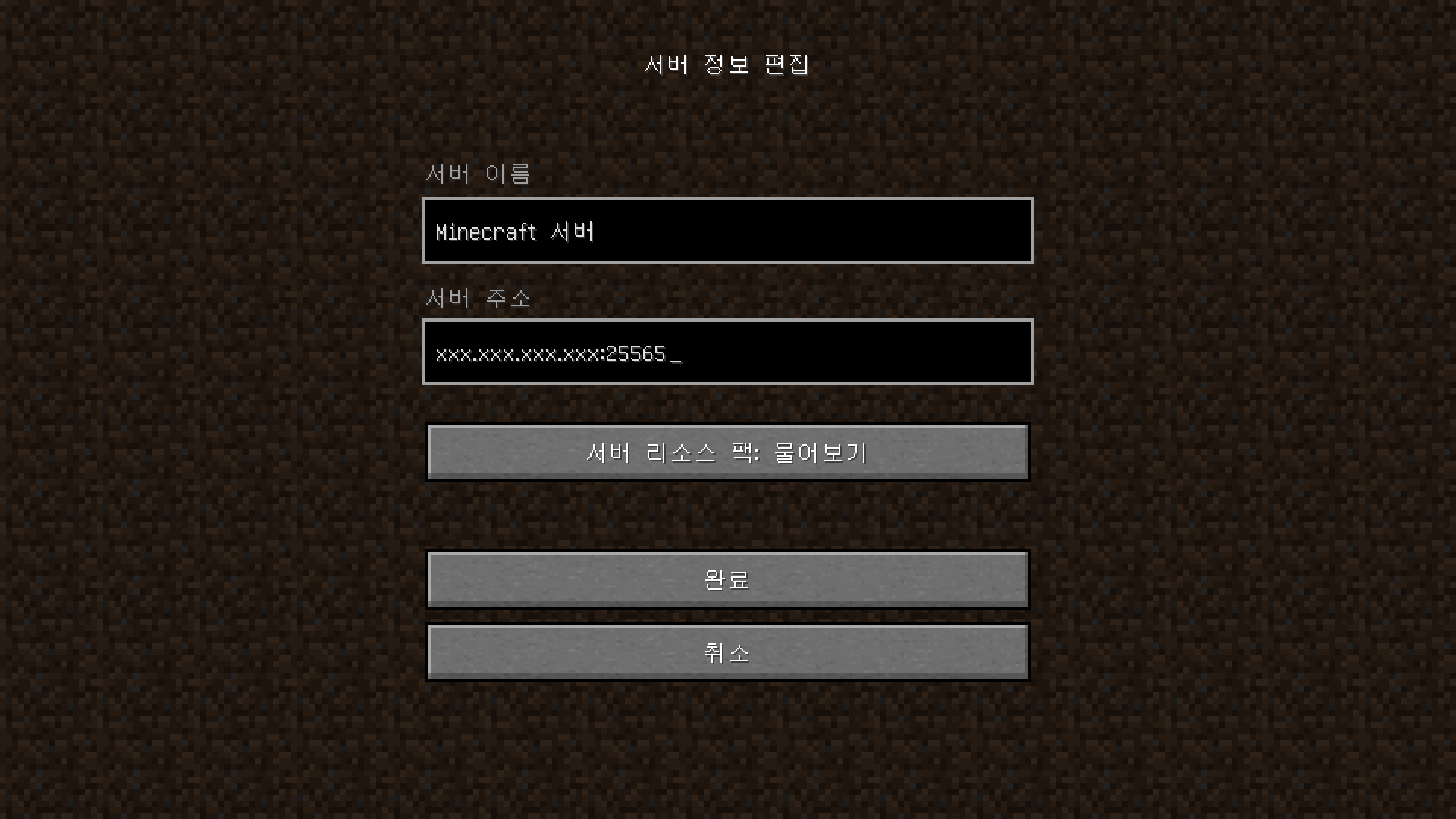
서버 이름을 설정하고 서버 주소를 설정해 줍시다. xxx가 있는 부분은 본인의 ip이고 :뒤의 25565는 아까 보셨던 서버의 접속 포트입니다.
완료해서 서버를 등록하면 아래와 같이 나옵니다.

이제 접속해서 친구와 함께 즐기시면 됩니다.
만약에 집에 공유기가 있다면 공유기에서 포트 포워딩을 해 주셔야 외부에서 접근이 되니 유의하시길 바랍니다.
[IT/NAS] - 시놀로지 NAS 마인크래프트 서버 만들기! #1/3
시놀로지 NAS 마인크래프트 서버 만들기! #1/3
NAS로 마인크래프트 서버를? 시놀로지 NAS로 마인크래프트 서버를 만들어 볼 겁니다. 예전에 DS215j로 시도했다가 실패했던 것이죠. DS215j는 사양이 마인크래프트 서버를 돌리기엔 많이 낮아서 문제
iteastory.com
[IT/NAS] - 시놀로지 NAS 마인크래프트 서버 만들기! #3/3
시놀로지 NAS 마인크래프트 서버 만들기! #3/3
지난번에 시놀로지 NAS의 Docker를 사용해서 마인크래프트 서버를 만드는 포스팅을 했었는데요. 다들 마인크래프트 서버를 쉽게 올리시는 것 같긴 한데 많은 분들이 명령어를 직접 쳐야 하는 CLI(Co
iteastory.com
시놀로지 NAS 마인크래프트 모드 서버 만들기!
이전에 시놀로지 NAS에서 마인크래프트 서버 만드는 방법에 대해서 포스팅했었는데요. 많은 분들이 NAS에서 마인크래프트 모드 서버를 만드는 방법에 대해서 문의해주셨어요. 그래서 좀 늦은 감
iteastory.com
시놀로지 NAS에 마인크래프트 서버 만드는 다른 방법!
시놀로지 NAS 마인크래프트 서버 만들기 최신 (1.18.1 버전)
시놀로지 NAS 마인크래프트 서버 만들기 최신 (1.18.1 버전)
시놀로지 NAS에서 마인크래프트 서버를 열어봅시다. 이전 포스팅에서 NAS에서 Docker를 사용해서 마인크래프트 서버를 열어봤는데요 버전이 높아지면서 예전 방법이 잘 안 되는 것 같아 새로운 방
iteastory.com
'IT > NAS' 카테고리의 다른 글
| 외부에서 Synology NAS에 접속하기 WebDAV 설정 및 활용! (8) | 2020.04.26 |
|---|---|
| 시놀로지 NAS 외부 접속 설정하기! QuickConnect! (0) | 2020.04.05 |
| 시놀로지 NAS 외부 접속 설정하기! DDNS 설정 (8) | 2020.04.05 |
| 시놀로지 NAS 백업, 동기화! Synology Drive! (0) | 2020.04.04 |
| 시놀로지 NAS 마인크래프트 서버 만들기! #1/3 (6) | 2020.03.23 |
| 시놀로지 NAS 토렌트 DSM 접속 없이 다운로드하기! (2) | 2020.02.12 |
| 시놀로지 NAS 토렌트 다운로드 방법! 다운로드 스테이션 (0) | 2020.02.12 |
| 시놀로지 NAS 공유 폴더 윈도우 네트워크 드라이브로 설정하기 (7) | 2020.02.06 |



